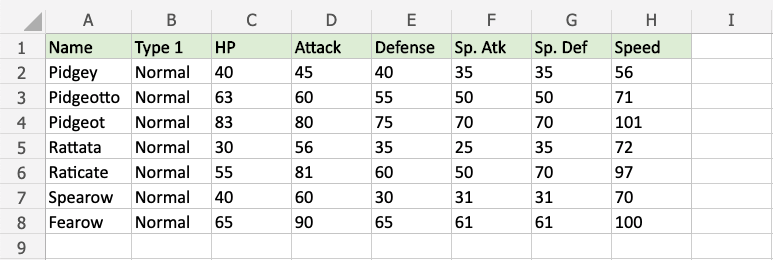Excel HCR - 包含文字
突出顯示單元格規則 - 包含文字
突出顯示單元格規則是 Excel 中一種預設的條件格式型別,用於根據您指定的條件更改區域內單元格的外觀。
包含文字... 是條件的一個選項。
這是條件格式選單中的“突出顯示單元格規則”部分
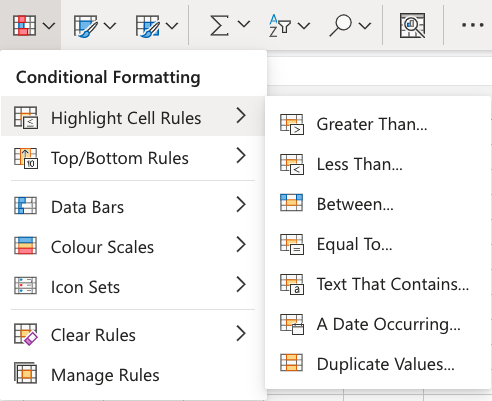
突出顯示單元格規則 - 包含文字示例(帶文字)
“包含文字...”突出顯示單元格規則將根據單元格值的一部分包含您指定的值,用其中一個外觀選項來突出顯示單元格。
指定的值通常是文字,但也可以是數值。
在此示例中,指定的值將是“Pidge”。
您可以選擇任何範圍作為突出顯示單元格規則的應用區域。它可以是幾個單元格、單列、單行,或多個單元格、行和列的組合。
讓我們將規則應用於 Name 值。
“包含文字...”突出顯示單元格規則,分步教程
- 選擇 Name 值所在的範圍
A2:A8
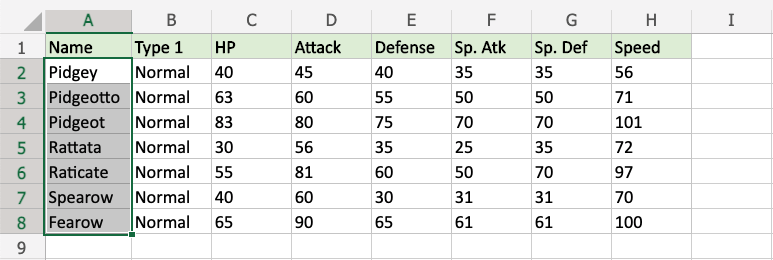
- 單擊功能區中的“條件格式”圖示
 ,位於“開始”選單下
,位於“開始”選單下 - 從下拉選單中選擇“突出顯示單元格規則”
- 從選單中選擇“包含文字...”
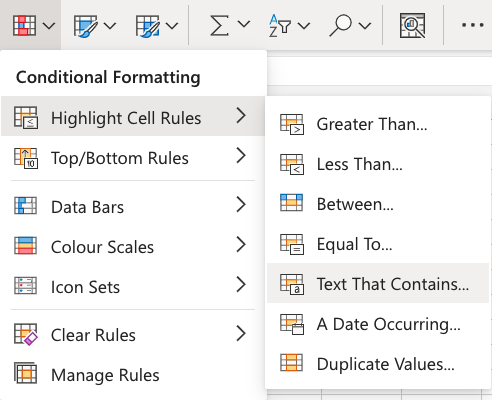
這將開啟一個對話方塊,您可以在其中指定值和外觀選項。
- 在輸入欄位中輸入
Pidge - 從下拉選單中選擇外觀選項“黃色填充,深黃色文字”
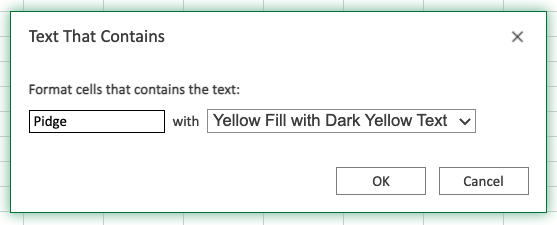
現在,包含“Pidge”值的單元格將被突出顯示為黃色
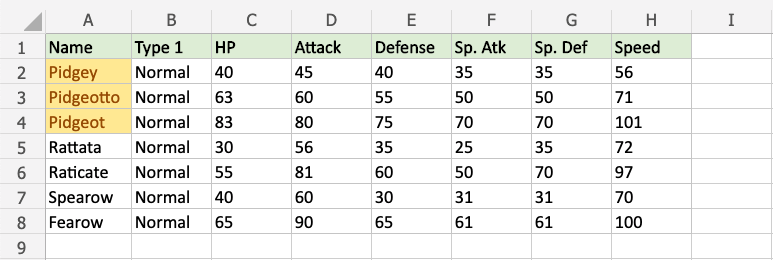
名稱“Pidgey”、“Pidgeot”和“Pidgeotto”都以“Pidge”開頭,因此所有這些單元格都將被突出顯示。
注意:包含文字規則適用於單元格值中的任何部分。
如下例所示
突出顯示單元格規則 - 包含文字示例 2(帶文字)
“包含文字...”突出顯示單元格規則將根據單元格值的一部分包含您指定的值,用其中一個外觀選項來突出顯示單元格。
指定的值通常是文字,但也可以是數值。
在此示例中,指定的值將是“row”。
您可以選擇任何範圍作為突出顯示單元格規則的應用區域。它可以是幾個單元格、單列、單行,或多個單元格、行和列的組合。
讓我們將規則應用於 Name 值。
“包含文字...”突出顯示單元格規則,分步教程
- 選擇 Name 值所在的範圍
A2:A8
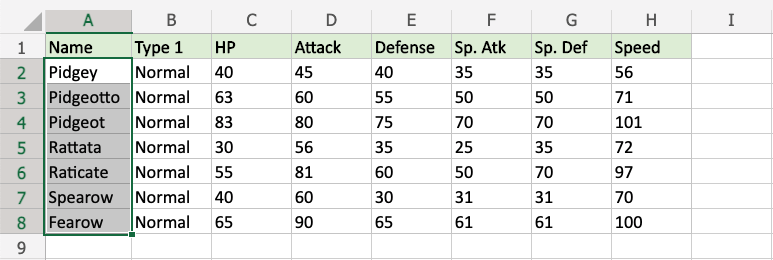
- 單擊功能區中的“條件格式”圖示
 ,位於“開始”選單下
,位於“開始”選單下 - 從下拉選單中選擇“突出顯示單元格規則”
- 從選單中選擇“包含文字...”
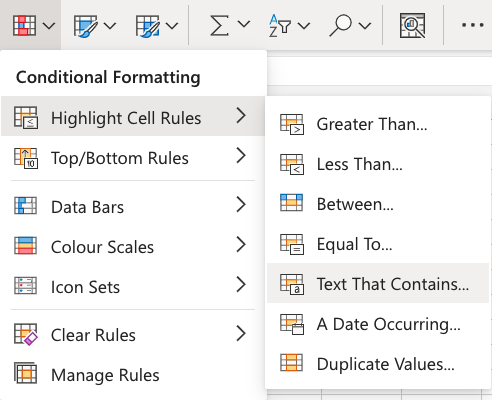
這將開啟一個對話方塊,您可以在其中指定值和外觀選項。
- 在輸入欄位中輸入
row - 從下拉選單中選擇外觀選項“黃色填充,深黃色文字”
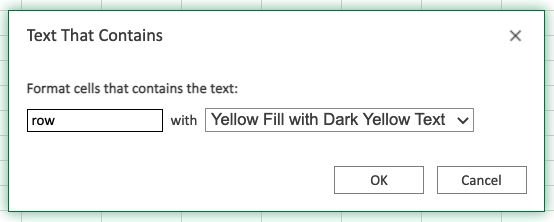
現在,包含“row”值的單元格將被突出顯示為黃色
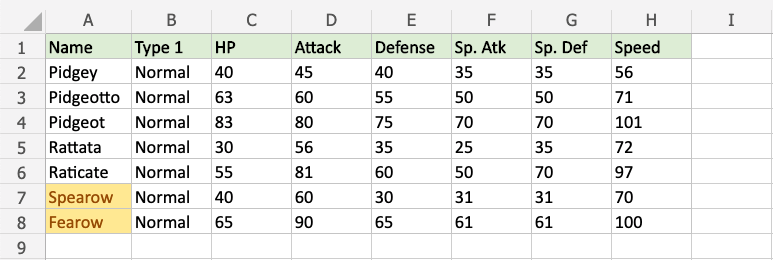
名稱“Spearow”和“Fearow”都以“row”結尾,因此兩個單元格都被突出顯示。
注意:您可以使用“管理規則”來刪除突出顯示單元格規則。
突出顯示單元格規則 - 包含文字示例(帶數字)
“包含文字...”突出顯示單元格規則也適用於數字。
在此示例中,指定的文字值將是“7”。
您可以選擇任何範圍作為突出顯示單元格規則的應用區域。它可以是幾個單元格、單列、單行,或多個單元格、行和列的組合。
讓我們將規則應用於所有不同的 stat 值。
“包含文字...”突出顯示單元格規則,分步教程
- 選擇所有 stat 值所在的範圍
C2:H8
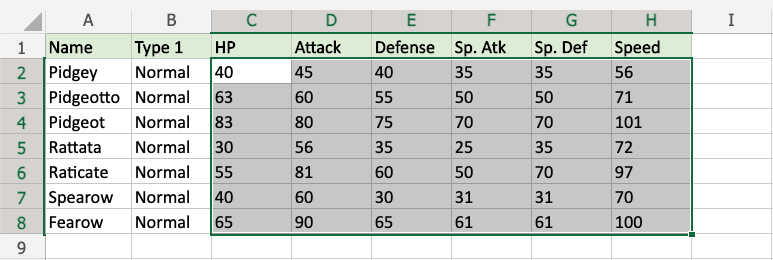
- 單擊功能區中的“條件格式”圖示
 ,位於“開始”選單下
,位於“開始”選單下 - 從下拉選單中選擇“突出顯示單元格規則”
- 從選單中選擇“包含文字...”
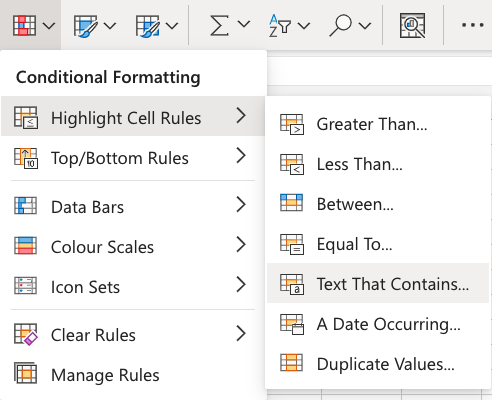
這將開啟一個對話方塊,您可以在其中指定值和外觀選項。
- 在輸入欄位中輸入
7 - 從下拉選單中選擇外觀選項“綠色填充,深綠色文字”
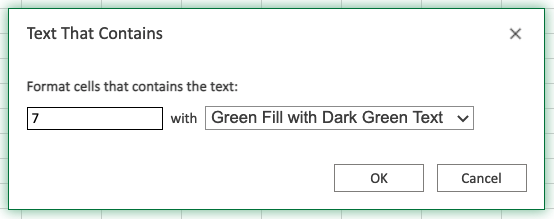
現在,任何部分包含“7”值的單元格都將被突出顯示為綠色
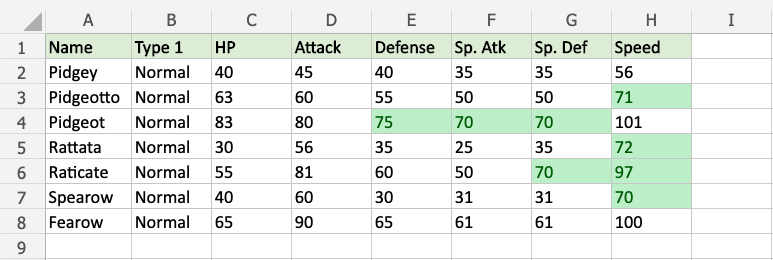
注意:包含文字... 突出顯示單元格規則將突出顯示值中任何部分與指定值匹配的單元格。
您可以使用“等於...”規則來突出顯示完全匹配指定值的單元格。